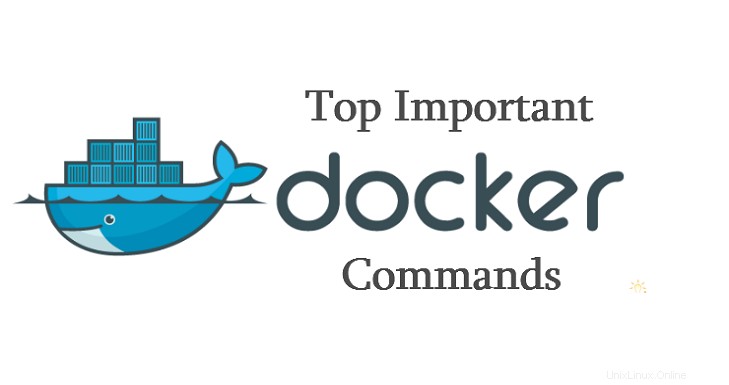 Ce tutoriel date un peu et nécessite une mise à jour. Un article mis à jour est disponible ici :Top 17 des commandes Docker importantes.
Ce tutoriel date un peu et nécessite une mise à jour. Un article mis à jour est disponible ici :Top 17 des commandes Docker importantes. Dans cet article, nous travaillerons avec la CLI du conteneur Docker pour interagir avec les conteneurs Docker. Ce guide se concentre sur les commandes importantes que nous utilisons généralement dans l'environnement Docker.
Avant de continuer, jetez un œil à l'installation de docker sur les célèbres distributions Linux.
1. Installation de Docker sur CentOS 7 / RHEL 7
2. Installer Docker sur Ubuntu 16.04
Informations Docker :
Vérifions la version de Docker installée sur la machine.
# docker -v Docker version 1.5.0, build a8a31ef/1.5.0
Vous pouvez également utiliser la version commande pour en savoir plus sur les composants et les versions utilisées.
# docker version Client version: 1.5.0 Client API version: 1.17 Go version (client): go1.3.3 Git commit (client): a8a31ef/1.5.0 OS/Arch (client): linux/amd64 Server version: 1.5.0 Server API version: 1.17 Go version (server): go1.3.3 Git commit (server): a8a31ef/1.5.0
Les infos La commande imprime l'emplacement des différents composants, indique le nombre de conteneurs et d'images présents, ainsi que des informations sur le système d'exploitation, la version du noyau, le processeur, la mémoire et le nom d'hôte.
# docker info Containers: 0 Images: 4 Storage Driver: devicemapper Pool Name: docker-253:1-369-pool Pool Blocksize: 65.54 kB Backing Filesystem: extfs Data file: /dev/loop0 Metadata file: /dev/loop1 Data Space Used: 564.9 MB Data Space Total: 107.4 GB Metadata Space Used: 942.1 kB Metadata Space Total: 2.147 GB Udev Sync Supported: true Data loop file: /var/lib/docker/devicemapper/devicemapper/data Metadata loop file: /var/lib/docker/devicemapper/devicemapper/metadata Library Version: 1.02.90 (2014-09-01) Execution Driver: native-0.2 Kernel Version: 3.17.4-301.fc21.x86_64 Operating System: Fedora 21 (Twenty One) CPUs: 1 Total Memory: 978.3 MiB Name: server.itzgeek.com ID: 6DOI:SVVM:GP3C:4O7D:L5OG:VQBB:B4EO:C7GJ:4WNH:XR7L:U7BZ:LQFU
Travailler avec des conteneurs Docker :
La recherche La commande vous permet de rechercher des images Docker dans le registre Docker, permet de rechercher des images liées à WordPress.
# docker search wordpress
L'attraction La commande vous permet de télécharger des images Docker à partir du registre . Par défaut, il se télécharge à partir du registre public Docker. En outre, vous pouvez télécharger des images à partir de votre registre.
Voici le tutoriel sur la façon de pousser vos images Docker vers Docker Hub.
# docker pull centos
Répertorier les images Docker disponibles sur le système.
# docker images
Vous pouvez supprimer les images téléchargées à l'aide de rmi commande; La commande ci-dessous supprime l'image Ubuntu du système local.
# docker rmi ubuntu
La commande suivante est largement utilisée pour créer des conteneurs, utilise le "centos ” image docker pour créer un conteneur.
# docker run -dit --name docker-centos --hostname="centos" centos /bin/bash
-d =Exécution d'un conteneur Docker en arrière-plan
-i =Exécution d'un conteneur docker en mode interactif.
-t =Alloue le terminal tty qui doit être attaché au conteneur.
–name =Nom d'un conteneur Docker
–hostname =Définir un hôte sur le conteneur
Vérifiez les conteneurs en cours d'exécution à l'aide de ps commande.
# docker ps -a CONTAINER ID IMAGE COMMAND CREATED STATUS PORTS NAMES 1f99133e0387 centos:latest "/bin/bash" About a minute ago Up About a minute docker-centos
La pièce jointe La commande vous permet de vous attacher au conteneur en cours d'exécution (docker-centos), vous pouvez voir que le nom d'hôte est défini sur centos, exécutez également des commandes de test comme "df -h" pour voir les détails des points de montage.
[root@server ~]# docker attach docker-centos [root@centos /]# df -h Filesystem Size Used Avail Use% Mounted on /dev/mapper/docker-253:1-369-14d43fd37613411218528b599dd1c39a7b19ae2041a26a2cb170f52e8bc591e8 9.8G 254M 9.0G 3% / tmpfs 490M 0 490M 0% /dev shm 64M 0 64M 0% /dev/shm /dev/mapper/fedora--server-root 50G 1.9G 45G 4% /etc/hosts tmpfs 490M 0 490M 0% /proc/kcore
Le docker exécute command vous permet d'exécuter une commande dans un conteneur. Par exemple, obtenons une information sur les points de montage dans un conteneur.
–rm =supprime le conteneur lorsque le processus se termine.
# docker run --rm centos /usr/bin/df -h Filesystem Size Used Avail Use% Mounted on /dev/mapper/docker-253:1-369-8c3daee9969e4096047fa7b6802cccefe2b78ac176347d5b0feb9d4df4156c6d 9.8G 254M 9.0G 3% / tmpfs 490M 0 490M 0% /dev shm 64M 0 64M 0% /dev/shm /dev/mapper/fedora--server-root 50G 1.9G 45G 4% /etc/hosts tmpfs 490M 0 490M 0% /proc/kcore
Le haut La commande affiche le processus en cours d'exécution et ses détails.
# docker top docker-centos UID PID PPID C STIME TTY TIME CMD root 3442 2121 0 21:44 pts/2 00:00:00 /bin/bash
Les statistiques commande diffuse en direct les statistiques d'utilisation des ressources, la sortie de cette commande ressemblera à une commande top normale.
# docker stats docker-centos
Le cp La commande vous aidera à copier des fichiers/dossiers depuis des conteneurs vers un système hôte ; la commande suivante copiera "à copier" dans /root d'une machine hôte.
# docker cp docker-centos:/tobecopied /root/
Le tuer La commande envoie le SIGTERM pour tuer un conteneur en cours d'exécution.
# docker kill docker-centos
Le début La commande vous permet de démarrer un conteneur arrêté ; commençons le docker-centos.
# docker start docker-centos
Le redémarrage La commande vous aide à redémarrer un conteneur.
# docker restart docker-centos
L'arrêt La commande vous permet d'arrêter un conteneur avec élégance
# docker stop docker-centos
Le renommer La commande vous permet de changer le nom du conteneur, la commande suivante renomme le docker-centos en MyCentOS.
# docker rename docker-centos MyCentOS
La rm La commande vous permettra de supprimer un conteneur.
# docker rm MyCentOS
J'espère que vous êtes maintenant capable de travailler avec les conteneurs Docker.
Référence :Docker